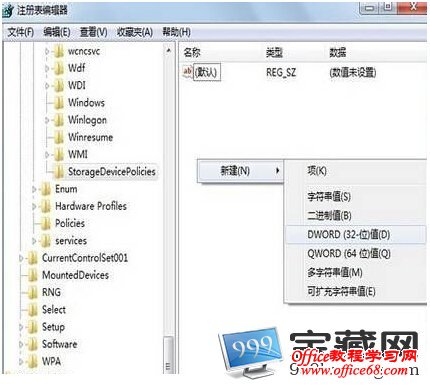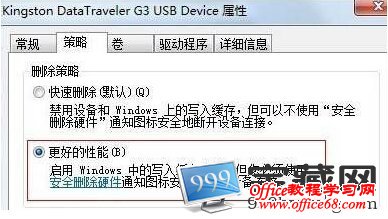|
有时候我们进行本地文件拷贝粘贴到U盘或者移动硬盘时,Win7系统提示磁盘被保护,无法完成文件拷贝。经过小编在网上的搜集与论证,总结了一套不错的解决方法,下面就拿出来与各位分享。 解决步骤: 1.“Win+R”打开运行框--输入regedit,进入注册表编辑器; 2.进入注册表编辑器后我们依次找到:HKEY_LOCAL_MACHINE/SYSTEM/CurrentControlSet/Control/StorageDevicePolicies项目,没有的话自己创建,在右侧窗口右键单击,创建DWORD值;
3.将此项命名为WriteProtect,并设定数据值为0;
4.关闭注册表,重新启动下电脑,去看看从电脑中往可移动硬盘中拷贝资料是否会还会出现磁盘被写保护的错误提示。如果依然存在,那么进行下一步操作; 5.打开我的电脑,右键可移动的磁盘,选择属性,切到硬件一栏,点击名称含有“USB的磁盘驱动器”,单击右下方的“属性”按钮;
6.在弹出的菜单中切到策略一栏,勾选更好的性能,确定退出即可。
虽然说磁盘被保护能够有效地保护我们的文件安全,但是如果是属于我们自己使用的电脑,确实是有些麻烦,所以我们可以根据上述的操作,轻松搞定Win7系统提示磁盘被保护的问题了。 |